1、查询同一客户第一笔发票对应的应收账款状态。

2、既然是双条件查找,我们可以创建一个辅助谱驸扌溺列,然后根据辅助列进行VLOOKUP,这样就变得非常简单。在G列输入公式:

3、这样就变成了对区域G:H进行查找。在k2输入公式:=VLOOKUP("有效"&J2,G:H,2,0)

4、小小的改变,公式就变得简单明了。
5、汇总交易状态对应的金额。

6、金额汇总首选数据透视表。

7、这个表格跟以往我分享过的表有一个很明显的差异——表头多了几行内容。

8、针对这种情况,我们可以将这多余的内容删除掉再创建数据透视表,也可以在创建数据透视表的时候,区域改成从A5开始,到最后一列的所有区域。
9、现在教你如何快速选取区域。插入数据透视表,单击A5单元格,然后用快捷键Ctrl+Shift+End选取区域。

10、然后将需要统计的字段拉到相应的区域即可完成统计。

11、.将系统导出来的文本数字转换成数值。
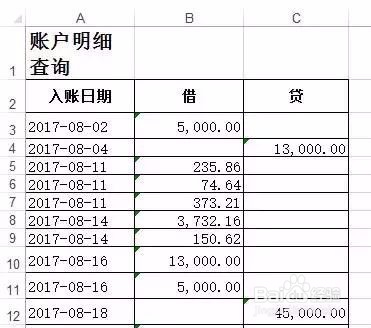
12、以前的文章分享类似的转换方法时,因为只有一列,所以直接用了分列进行转换,但如果有多列,用其他方法更简单,详见动画。

13、.这是一份由公司多个同事手工录入后上报的银行账号明细表,各种格式都有,如何统一格式?
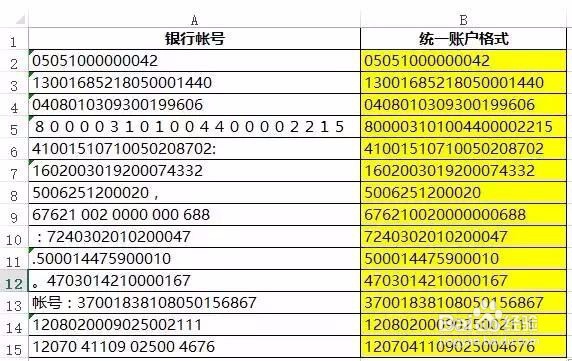
14、对于这种,用公式显得非常麻烦。而借助VBA进行自定义函数,就会变得更简单。
15、在单元格输入自定义的公式,看起来是不是很简单?=ASC(Excel不加班(A2))

16、Step 01 按快捷键Alt+F11,然后插入一个模块,输入下面的代码,关闭窗口回到工作表。Function Excel不加班(rng As Range)For i = 1 To Len(rng)If IsNumeric(Mid(rng, i, 1)) ThenExcel不加班 = Excel不加班 & Mid(rng, i, 1)End IfNextEnd Function
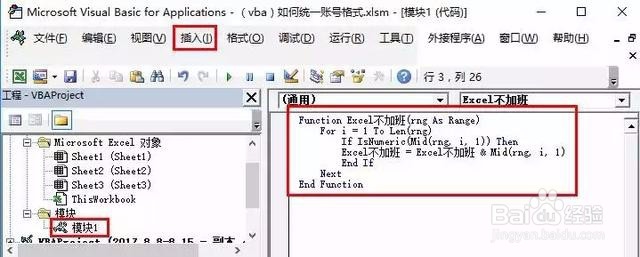
17、这段代码的意思就是将所有数字合并起来。Step 02 输入自定义的公式。Step 03 另存为启用宏的工作簿。

18、如果你是这个版本的Excel2016,也可以不用自定义函数,其他版本没有CONCAT函数!

19、输入公式后,按Ctrl+Shift+Enter三键结束。
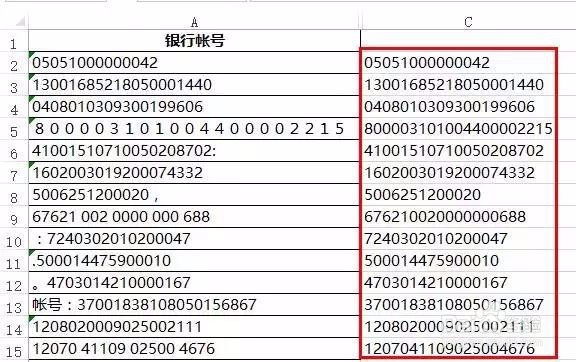
20、具体问题具体分析,不要迷信任何技巧和功能,唯有简单实用才是王道。